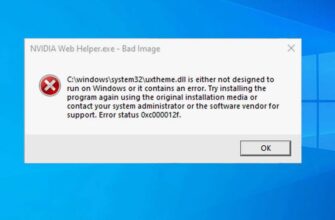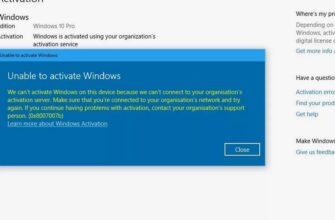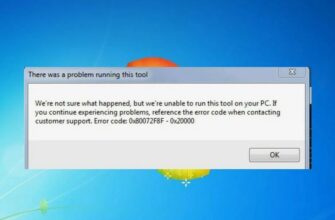Как решить проблему с ошибкой обновления Windows 10
Обновление операционной системы Windows 10 до новейшей версии иногда может завершиться ошибкой. Это происходит по ряду причин — от конфликта драйверов до повреждения системных файлов. К счастью, в большинстве случаев ошибку обновления Windows 10 можно устранить при помощи простых действий.
Причины возникновения ошибки обновления
Существует несколько распространенных причин, по которым обновление Windows 10 может завершиться неудачно:
- Нехватка места на диске для установки обновления. Рекомендуется освободить как минимум 10 Гб свободного пространства.
- Устаревшие или несовместимые драйверы устройств. Нужно убедиться, что все драйверы обновлены до последних версий.
- Повреждение системных файлов Windows. Может произойти из-за выключения ПК во время предыдущих обновлений.
- Проблемы с интернет-соединением во время загрузки или установки обновления.
- Вирусы или другое вредоносное ПО в системе, которые блокируют или повреждают процесс обновления.
Способы решения проблемы ошибки обновления
Если при обновлении Windows 10 произошла ошибка, можно попробовать следующие способы для её устранения:
- Перезапустите компьютер и повторите попытку обновления. Иногда этого достаточно.
- Освободите место на диске, удалив ненужные файлы и приложения. Для обновления нужно минимум 10 Гб свободного пространства.
- Обновите драйверы устройств до последних версий через Диспетчер устройств Windows.
- Запустите утилиту DISM, чтобы проверить и восстановить поврежденные системные файлы командами:
DISM /Online /Cleanup-Image /CheckHealth
DISM /Online /Cleanup-Image /RestoreHealth
- Запустите утилиту sfc /scannow, чтобы проверить и исправить ошибки в защищенных системных файлах Windows.
- Отключите антивирус на время обновления, чтобы исключить конфликты.
- Подключитесь к стабильному интернет-соединению через кабель, чтобы избежать сбоев при загрузке обновления.
- В крайнем случае, переустановите Windows 10 чистой инсталляцией, сохранив данные.
Как избежать проблем с обновлением в будущем
Чтобы впредь избегать ошибок при обновлении Windows 10, рекомендуется:
- Регулярно делать бекапы данных, чтобы можно было откатиться к предыдущей версии Windows при проблемах.
- Не отключать ПК во время установки обновлений, это может привести к сбоям.
- Поддерживать достаточно свободного места на диске — как минимум 10 Гб.
- Своевременно устанавливать aktualizacje драйверов устройств.
- Периодически запускать проверку DISM и sfc /scannow для исправления ошибок системных файлов.
- Использовать лицензионную и обновленную антивирусную программу.
- Всегда выполнять критические обновления безопасности Windows в первую очередь.
Своевременное решение проблем с ошибками обновления поможет избежать многих неприятных последствий, таких как уязвимости системы и потеря данных.
Пошаговое решение проблемы ошибки обновления
Для устранения ошибки обновления Windows 10 рекомендуется следовать этим шагам:
- Перезагрузить компьютер и повторить попытку обновления.
- Проверить объем свободного места на диске. Должно быть минимум 10 Гб. При необходимости, освободить место удалением файлов.
- Обновить драйверы устройств через Диспетчер устройств. Перезагрузить ПК.
- Запустить DISM для проверки и восстановления системных файлов.
- Запустить sfc /scannow для сканирования ошибок системных файлов.
- Временно отключить антивирус. Перезагрузить ПК.
- Подключиться к стабильному интернету через кабель.
- Повторить попытку обновления Windows 10.
- Если ничего не помогло, прибегнуть к переустановке Windows 10 с сохранением данных.
Эти действия должны помочь решить проблему с ошибкой обновления в большинстве случаев. Главное — не паниковать и последовательно проверить основные возможные причины сбоя.
Описание распространенных кодов ошибок обновления
Вот описание наиболее часто встречающихся кодов ошибок, которые могут возникнуть при обновлении Windows 10:
| Код ошибки | Причина |
| 0x80070002 | Не хватает места на диске для установки обновления. |
| 0x80073701 | Проблема с доступом к какому-либо компоненту системы. |
| 0x800F0221 | Ошибка сетевого соединения при загрузке обновления. |
| 0x800F0922 | Несовместимость обновления с текущей конфигурацией системы. |
| 0x800F0923 | Повреждены системные файлы Windows. |
| 0x80073712 | Отсутствует доступ к компоненту обновления. |
Зная код ошибки, можно точнее определить причину сбоя и способ её устранения. Например, код 0x80070002 явно указывает на нехватку места на диске.
Рекомендации по предотвращению проблем обновления
Чтобы минимизировать риск возникновения ошибок при обновлении Windows 10, эксперты советуют:
- Перед обновлением освободить как минимум 10 Гб на диске.
- Создавать резервные копии важных данных на регулярной основе.
- Не отключать ПК во время установки обновлений.
- Отключить антивирус на время обновления.
- Использовать стабильное интернет-соединение по кабелю.
- Своевременно обновлять драйвера устройств.
- Не игнорировать критические обновления безопасности.
- Регулярно запускать DISM и sfc для проверки системы.
Следуя этим простым рекомендациям, пользователи Windows 10 смогут без проблем устанавливать последние обновления и избегать распространенных ошибок.
Выводы
- Ошибки обновления Windows 10 могут возникать по разным причинам, от нехватки места на диске до проблем с драйверами.
- В большинстве случаев проблему можно решить перезагрузкой, очисткой диска, обновлением драйверов, запуском DISM и dalszymi prostymi krokami.
- Зная код ошибки, можно быстрее определить способ решения.
- Для предотвращения ошибок важно регулярно обслуживать систему и следовать правилам безопасной установки обновлений.
Своевременное и правильное решение проблем с ошибками обновления позволит максимально эффективно использовать все преимущества новейшей версии Windows 10.